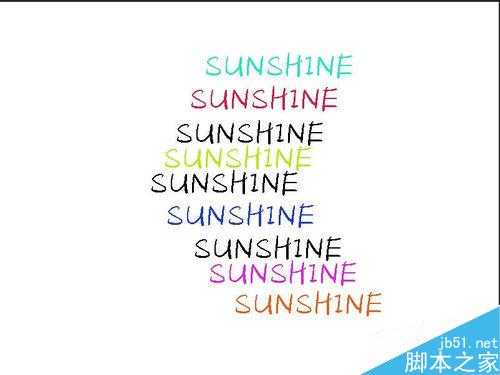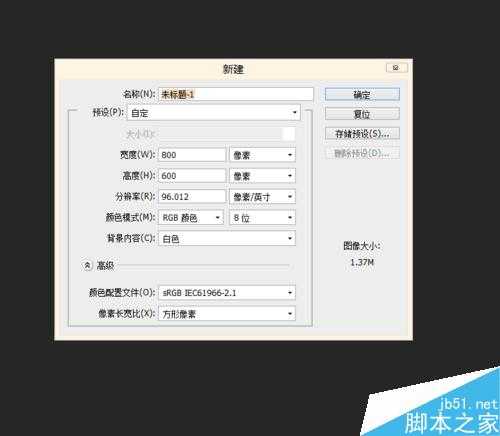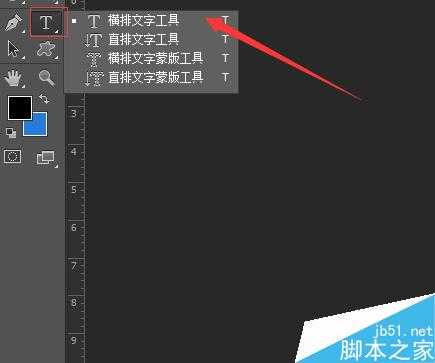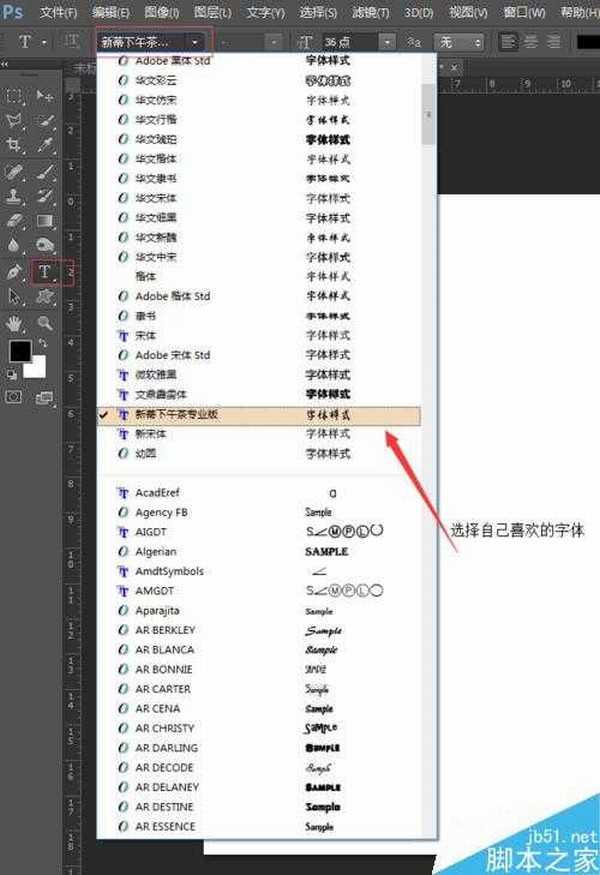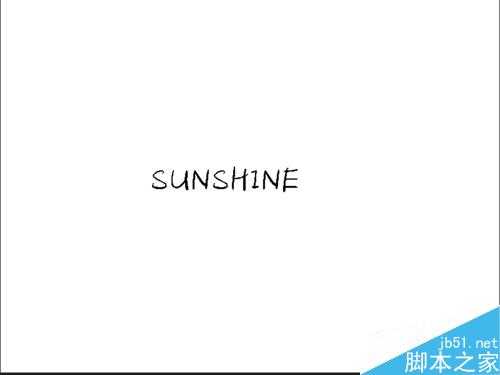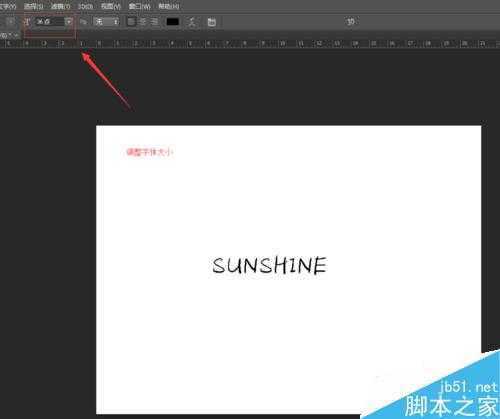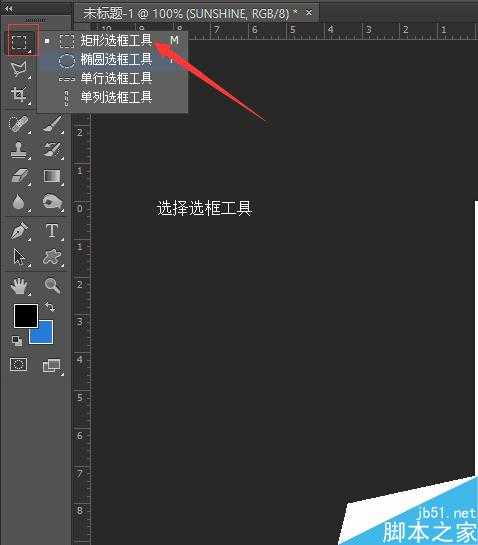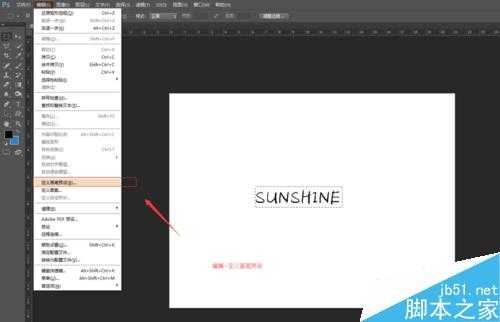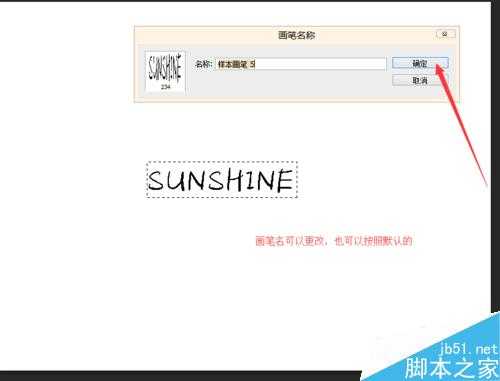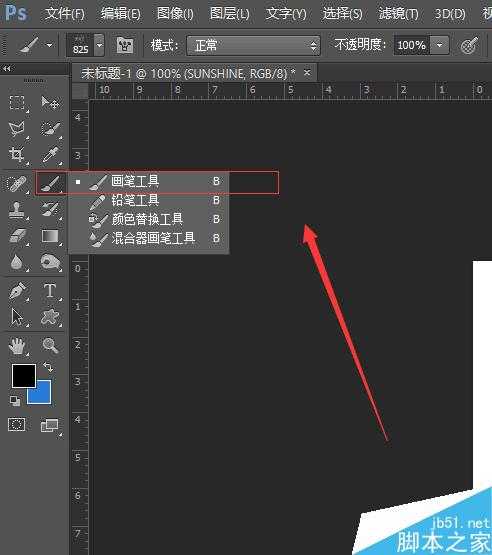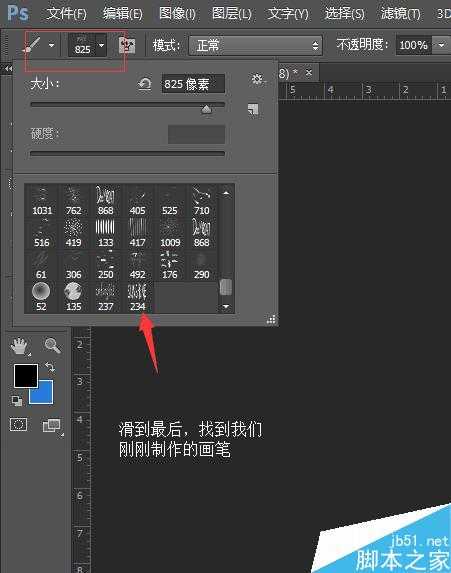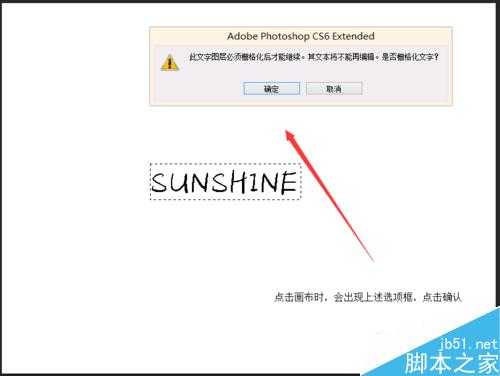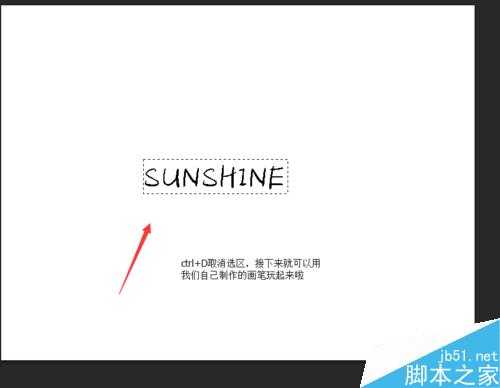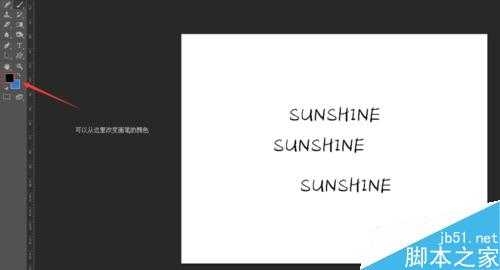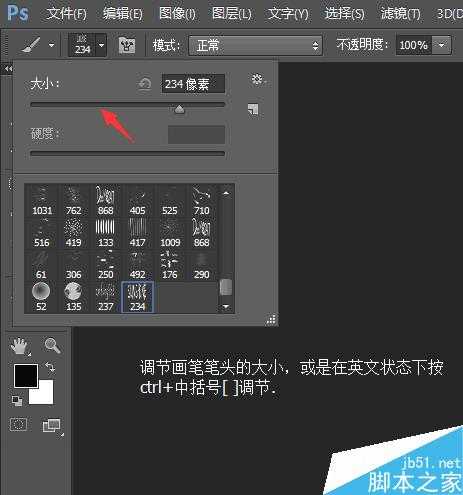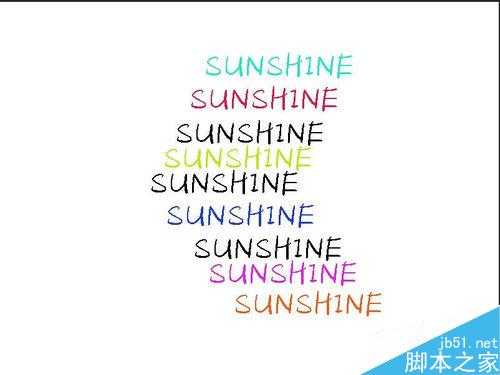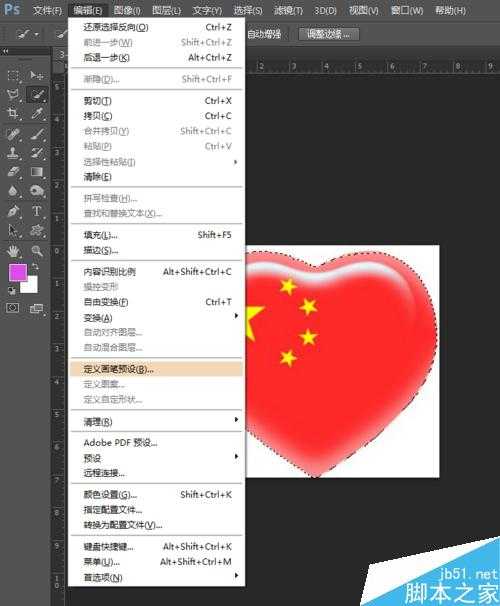金狮镖局 Design By www.egabc.com
有时候ps中的画笔是自己需要的,想要自定义一个属于自己的画笔,怎么自定义画笔呢?下面小编就为大家介绍PS自定义画笔方法,一起来看看吧!
步骤
打开ps,新建画布;
选择文字工具,可以在字体库选择自己喜欢的字体;
在画布输入自己想要画笔的内容,如图;(∩_∩)
调整字体的大小;
选择矩形选框工具,然后把刚刚写的字体框选起来;
编辑--定义画笔预设(画笔名可以更改,也可以用默认的);
选择画笔工具,之后点击文件下方的画笔预设选取器的下拉框,滑到最后可以找到我们刚刚自定义的画笔,如图;
点击画布,会出现“此文字图层必须栅格化才能继续”,点击确定;
ctrl+D取消选区,接下来就可以用自己制作的画笔嗨起来啦;
可以点击前景色框,更换字体颜色;画笔预设选取器的下拉框可以调整字体大小,或是ctrl+中括号[ ]调整字体大小;
用自己定义的画笔是不是感觉棒棒哒!o(* ̄︶ ̄*)o
想要制作形状画笔的话,原理也是一样的,找到喜欢的的图片形状,用【快速选择工具,魔棒工具或多边形套索工具】把想要的图形框选起来,编辑--定义画笔预设;
以上就是PS怎么自定义画笔方法介绍,操作很简单的,大家学会了吗?希望这篇文章能对大家有所帮助!
金狮镖局 Design By www.egabc.com
金狮镖局
免责声明:本站文章均来自网站采集或用户投稿,网站不提供任何软件下载或自行开发的软件!
如有用户或公司发现本站内容信息存在侵权行为,请邮件告知! 858582#qq.com
金狮镖局 Design By www.egabc.com
暂无PS怎么自定义画笔?自定义画笔方法图解的评论...
更新日志
2025年01月15日
2025年01月15日
- 小骆驼-《草原狼2(蓝光CD)》[原抓WAV+CUE]
- 群星《欢迎来到我身边 电影原声专辑》[320K/MP3][105.02MB]
- 群星《欢迎来到我身边 电影原声专辑》[FLAC/分轨][480.9MB]
- 雷婷《梦里蓝天HQⅡ》 2023头版限量编号低速原抓[WAV+CUE][463M]
- 群星《2024好听新歌42》AI调整音效【WAV分轨】
- 王思雨-《思念陪着鸿雁飞》WAV
- 王思雨《喜马拉雅HQ》头版限量编号[WAV+CUE]
- 李健《无时无刻》[WAV+CUE][590M]
- 陈奕迅《酝酿》[WAV分轨][502M]
- 卓依婷《化蝶》2CD[WAV+CUE][1.1G]
- 群星《吉他王(黑胶CD)》[WAV+CUE]
- 齐秦《穿乐(穿越)》[WAV+CUE]
- 发烧珍品《数位CD音响测试-动向效果(九)》【WAV+CUE】
- 邝美云《邝美云精装歌集》[DSF][1.6G]
- 吕方《爱一回伤一回》[WAV+CUE][454M]